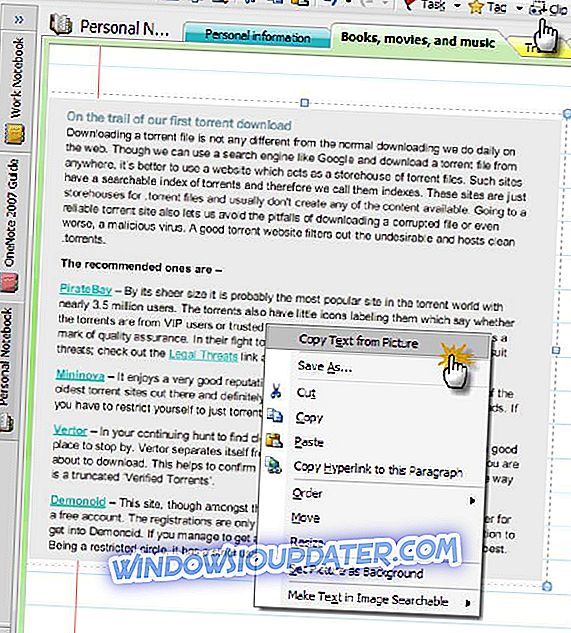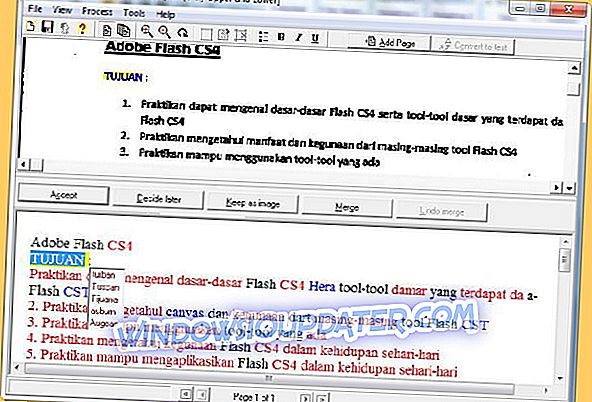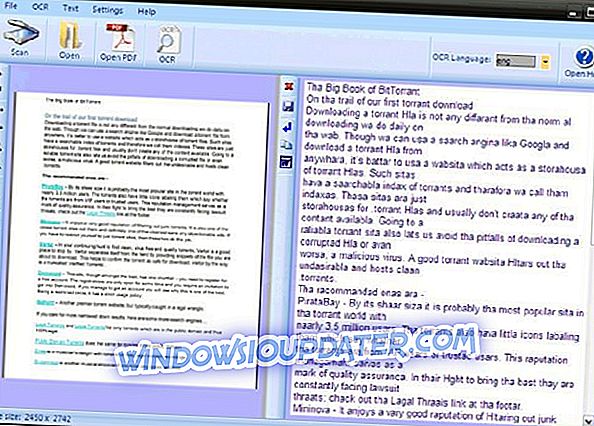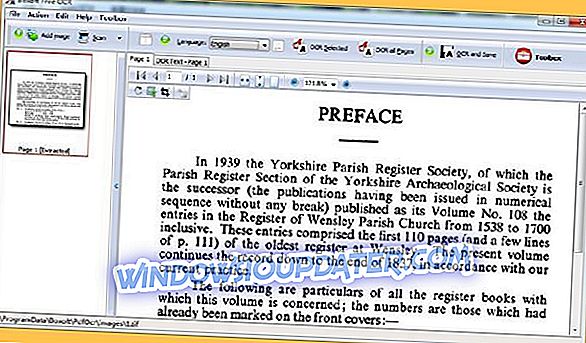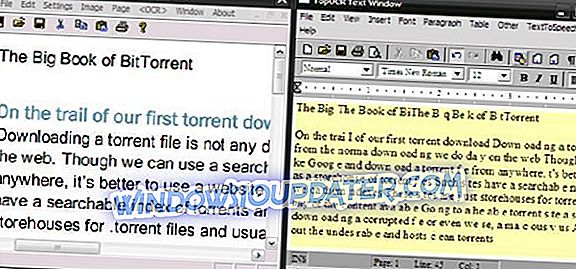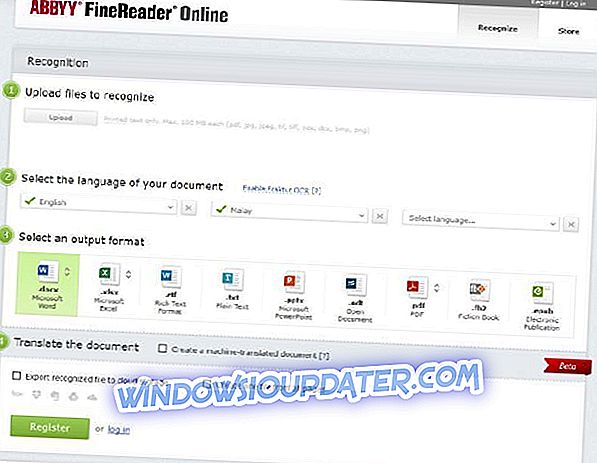Obwohl in diesem digitalen Zeitalter alles digital wird, haben Sie vielleicht bemerkt, dass Papier nicht verschwunden ist. Wir haben immer noch Stapel von Ausdrucken, Büchern, Rechnungen, Rechnungen, Zeitungen und anderem Papier, mit denen wir täglich zu tun haben.
Wie können Textdokumente mit den aktuellen technologischen Veränderungen Schritt halten?
Hier kommt die optische Zeichenerkennung (Optical Character Recognition, OCR) zum Einsatz. Mit OCR-Software können gedruckte oder handschriftliche Dokumente digitalisiert werden, indem sie mit Textverarbeitungsprogrammen bearbeitet werden können.
Optical Character Recognition (OCR) ist ein Programm, das gescannte, gedruckte oder handgeschriebene Bilddateien in ein maschinenlesbares Textformat konvertieren kann.
Möglicherweise haben Sie ein Buch oder eine Quittung, die Sie vor Jahren getippt oder gedruckt haben, und Sie möchten, dass es in ein digitales Format geschrieben wird. OCR kann in einem solchen Fall sehr nützlich sein.
Wir können diese wunderbare Technologie auch dazu verwenden, Text aus Bildern genau zu extrahieren, eine gedruckte Tabelle in eine Excel-Tabelle oder ein altes Buch in eine PDF-Datei mit durchsuchbaren Texten unter den Seitenbildern umzuwandeln. In diesem Artikel stellen wir Ihnen die beste kostenlose und kostenpflichtige OCR-Software auf dem Markt vor.
- Verwandte: Beste Text-zu-Sprache-Apps für Ihr Windows 10-Gerät
Wie kann ich auswählen, welche OCR-Software heruntergeladen werden soll?
Dies ist die Hauptfrage, die Sie möglicherweise vor dem Herunterladen einer OCR haben. Wir helfen Ihnen bei der Auswahl, indem Sie spezifischere Fragen beantworten:
- Unterstützt es mehrere Dateiformate?
- Hat die OCR-Software eine Spracherkennung?
- Können Sie ein OCR-Tool online verwenden?
- Erkennt es den Text aus Bilddateien?
| Bewertung (1 bis 5) | Kostenlos / bezahlt | Mehrsprachige Erkennung | Desktop / Online | Support rund um die Uhr | |
|---|---|---|---|---|---|
| Readiris | 5 | Bezahlt (hat Probe) | Ja | Desktop | Nein |
| ABBYY Fine Reader 14 | 4 | Bezahlt | Ja | Desktop | Ja (telefon) |
| Microsoft One Note | 3, 5 | Kostenlos | Ja | Desktop | Ja |
| Einfache OCR | 3 | Kostenlos | Ja | Desktop | Nein |
| Kostenlose OCR | 3 | Kostenlos | Nein | Online | Nein |
| Boxoft Free OCR | 3, 5 | Kostenlos | Nein | Desktop | Nein |
| Top OCR | 3 | Bezahlt | Nein | Desktop | Nein |
| ABBYY Fine Reader Online | 4 | Kostenlos | Nein | Online | Nein |
- 1
Readiris 17 (empfohlen)

Readiris 17 ist die neueste Version dieser Hochleistungs-OCR-Software. Es verfügt über eine neue Schnittstelle, eine neue Erkennungsmaschine und ein schnelleres Dokumentenmanagement. Dank der verbalen Erkennung können Sie problemlos in viele verschiedene Formate konvertieren, einschließlich in Audiodateien.
Readiris ist eine dieser extrem leistungsstarken OCR-Software, für deren Einstieg weniger Aufwand erforderlich ist. Obwohl es ein kostenpflichtiges Programm ist, bekommen Sie das, wofür Sie bezahlen. Readiris unterstützt die meisten Dateiformate und bietet weitere attraktive Funktionen, die den Konvertierungsprozess vereinfachen.
Zum Beispiel können Bilder von angeschlossenen Geräten wie Scannern bezogen werden, und die Anwendung ermöglicht es Ihnen auch, Verarbeitungsparameter wie DPI-Einstellungen anzupassen.
Wenn die Verarbeitung abgeschlossen ist, bestimmt Readiris die Textabschnitte oder -zonen und ermöglicht das Extrahieren von Texten aus einer bestimmten Zone oder aus der gesamten Datei.
Readiris verfügt über eine seltene Cloud-Sparfunktion, mit der Benutzer den extrahierten Text auf verschiedenen Cloud-Speicherdiensten wie Google Drive, OneDrive, Dropbox und anderen speichern können.
Es verfügt auch über zahlreiche Textbearbeitungs- und -verarbeitungsfunktionen, mit denen Benutzer sogar Barcodes scannen können. Das Abonnement beginnt bei 99 US-Dollar und es gibt eine kostenlose 10-Tage-Testversion.
Beste Qualitätswahl Readiris- Genaue Wiederherstellung von Texten in allen Arten von Dateien
- Viele verschiedene Konvertierungsausgabe-Dokumentformate
- Erstellen, modifizieren, signieren und kommentieren Sie Ihre PDF-Dokumente einfach
- 2
ABBYY FineReader 14 (empfohlen)

ABBYY FineReader 14 ist die leistungsfähigste OCR-Software auf dem Markt und das beste Werkzeug für alle, die eine schnelle und genaue Texterkennung benötigen.
Diese OCR-Funktion eignet sich hervorragend für die Verarbeitung großer Stückzahlen und verfügt über fortschrittliche Korrekturwerkzeuge für schwierige Aufgaben.
Das hervorragende Verifikationstool korrigiert leicht zweifelhafte Messwerte, indem es einen genauen Vergleich zwischen den OCR-Texten und dem Original vornimmt.
Der ABBYY Finereader 14 bietet mehr, als Sie von einer OCR erwarten würden. Ist es das 500 Seiten alte Buch, das Sie in durchsuchbares PDF konvertieren möchten? ABBYY wird dies äußerst präzise handhaben.
ABBYY extrahiert die genauesten Texte aus den Bildern im Internet.
Darüber hinaus kann ein gescanntes Dokument in HTML oder in das von E-Readern verwendete ePub-Format konvertiert werden. Die kostenpflichtige Version beginnt bei 199 US-Dollar und es gibt eine 30-tägige Testphase.
- Laden Sie jetzt ABBYY FineReader 14 Standard herunter
- 3
Microsoft OneNote (kostenlos)
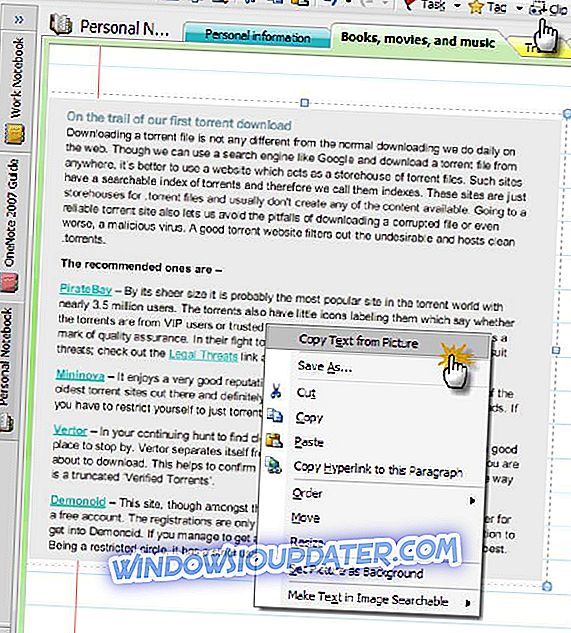
Microsoft OneNote kann trotz seiner Funktionalität als Notizhalter auch als OCR verwendet werden. Es gibt eine Option namens "Text aus Bild kopieren", mit der Sie Text aus Bildern extrahieren können.
Seine Einfachheit macht es einzigartig. Fügen Sie einfach das Bild in OneNote ein, klicken Sie mit der rechten Maustaste auf das Bild und wählen Sie "Text aus Bild kopieren". OneNote übernimmt den Rest. Die Texte werden in einer Zwischenablage gespeichert. Anschließend können Sie den Text in Microsoft Word oder ein anderes Programm Ihrer Wahl einfügen.
Tabellen und Spalten werden jedoch nicht unterstützt.
- Holen Sie sich Microsoft OneNote
- 4
Einfache OCR (kostenlos)
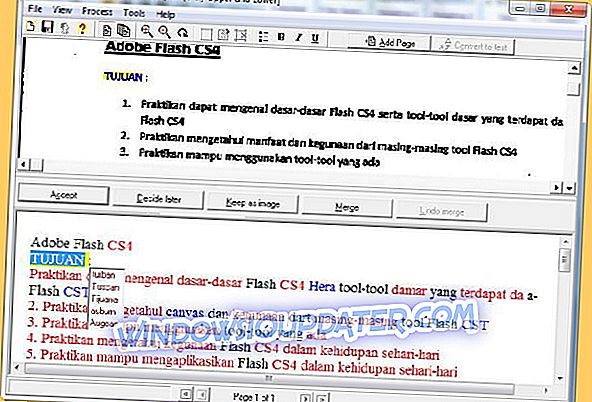
Simple OCR ist ein praktisches Werkzeug, mit dem Sie Ausdrucke in bearbeitbare Textdateien konvertieren können.
Wenn Sie über viele handschriftliche Dokumente verfügen und diese in bearbeitbare Textdateien konvertieren möchten, ist Simple OCR die beste Option.
Die handschriftliche Entnahme hat jedoch Einschränkungen und wird nur als kostenlose 14-Tage-Testversion angeboten. Der Maschinendruck ist kostenlos und hat keine Einschränkungen.
Es gibt eine eingebaute Rechtschreibprüfung, mit der Sie den konvertierten Text auf Abweichungen prüfen können. Sie können die Software auch so einrichten, dass sie direkt von einem Scanner liest.
Genau wie Microsoft OneNote unterstützt Simple OCR keine Tabellen und Spalten.
- Schauen Sie sich Simple OCR an
- 5
Kostenlose OCR
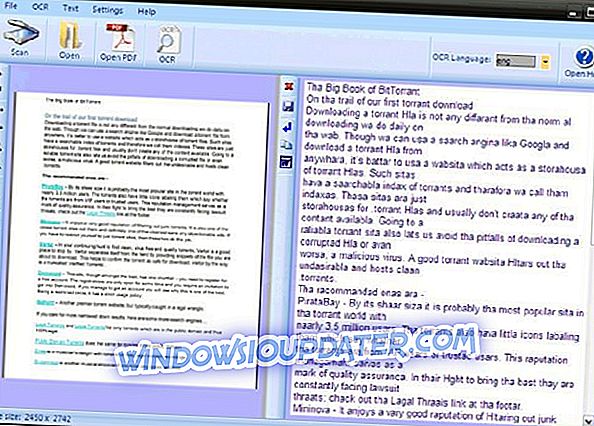
Free OCR verwendet die Tesseract Engine, die von HP erstellt wurde und nun von Google gewartet wird.
Tesseract ist eine sehr leistungsstarke Engine und gilt als eine der genauesten OCR-Engines der Welt. Free OCR verarbeitet PDF-Formate sehr gut und unterstützt TWAIN-Geräte wie Digitalkameras und Bildscanner.
Außerdem unterstützt es fast alle bekannten Bilddateien und mehrseitigen TIFF-Dateien. Sie können die Software verwenden, um Text aus Bildern zu extrahieren. Dies geschieht mit einer hohen Genauigkeit.
Genau wie die andere Free OCR-Software unterstützt Free OCR keine Tabellen- und Spaltenausgabe.
- Holen Sie sich kostenlose OCR
- 6
Boxoft Free OCR (kostenlos)
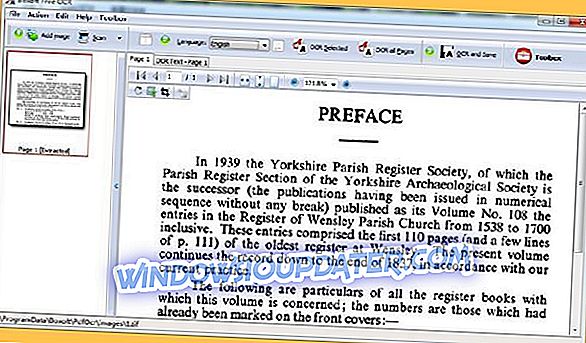
Boxoft Free OCR ist ein weiteres praktisches Werkzeug, mit dem Sie Text aus allen Arten von Bildern extrahieren können.
Diese Freeware ist einfach zu bedienen und kann mehrspaltigen Text mit hoher Genauigkeit analysieren.
Es unterstützt mehrere Sprachen, darunter Englisch, Spanisch, Italienisch, Niederländisch, Deutsch, Französisch, Portugiesisch, Baskisch und viele mehr.
Mit dieser OCR-Software können Sie Ihre Papierdokumente in kürzester Zeit scannen und in bearbeitbare Texte umwandeln.
Zwar gibt es Bedenken, dass diese OCR beim Extrahieren von Text aus handschriftlichen Notizen nicht ausgezeichnet ist, sie ist jedoch bei gedruckten Kopien außergewöhnlich gut.
- Schauen Sie sich Boxoft Free OCR an
- 7
OCR (bezahlt)
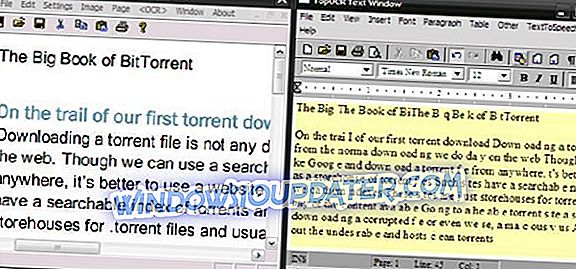
TopOCR unterscheidet sich in vielen Aspekten von der typischen OCR-Software, führt die Aufgabe jedoch genau aus. Es funktioniert am besten mit Digitalkameras und Scannern.
Die Benutzeroberfläche unterscheidet sich auch, da es zwei Fenster hat - das Bildfenster (Quellfenster) und das Textfenster.
Sobald das Bild von der Kamera oder dem Scanner auf der linken Seite bezogen wurde, wird der extrahierte Text auf der rechten Seite angezeigt, wo sich der Texteditor befindet.
Die Software unterstützt die Formate GIF, JPEG, BMP und TIFF. Die Ausgabe kann auch in mehrere Formate konvertiert werden, einschließlich PDF, HTML, TXT und RTF.
Die Software wird auch mit Kamerafiltereinstellungen geliefert, die Sie anwenden können, um das Bild zu verbessern.
- Schauen Sie sich die Top OCR an
- 8
ABBYY FineReader Online (kostenlos)
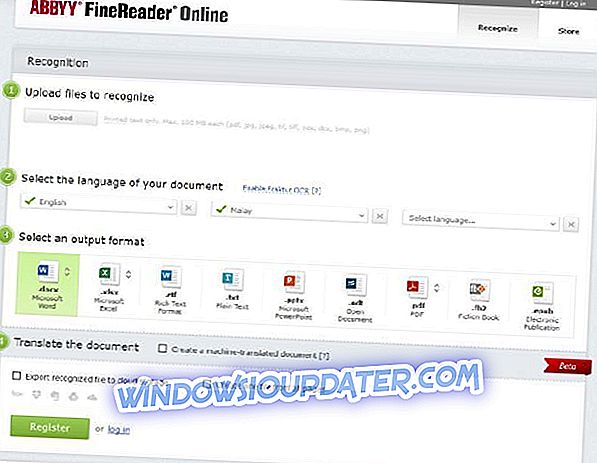
Wenn Sie die leistungsstarken Funktionen von ABBYY nutzen möchten, aber nicht den teuren Weg gehen möchten, sollten Sie die kostenlose Online-Version ausprobieren.
FineReader Online unterstützt viele Eingabedateien wie PDF, JPEG, JPG, PNG, DCX, PCX, TIFF, TIF und BMP. Zu den unterstützten Ausgabedateien gehören PDF, Word, Excel, e-Pub und Powerpoint.
Mit der kostenlosen Version können Sie bis zu 10 Seiten pro Monat konvertieren, und Sie müssen zunächst eine Registrierung vornehmen, die ebenfalls kostenlos ist.
Wenn Sie jedoch ein starker Benutzer sind und mehr Seiten pro Monat konvertieren möchten, müssen Sie die kostenpflichtige Version abonnieren.
Das Abonnement beginnt bei 4900 US-Dollar für 2.400 Seiten pro Jahr und steigt bis zu 149 US-Dollar für 12.000 Seiten pro Jahr. Sie können die unbegrenzte Version (ABBYY FineReader Pro) für eine lebenslange Gebühr von 169, 99 $ erwerben.
- Überprüfen Sie ABBYY FineReader Online
Fazit
Der Markt ist mit OCR-Softwareprogrammen überflutet, mit denen Text aus Bildern extrahiert werden kann und Sie viel Zeit sparen, die Sie möglicherweise für die erneute Eingabe des Dokuments aufgewendet haben.
Eine gute OCR-Software sollte jedoch mehr als nur Text aus gedruckten Dokumenten extrahieren. Es sollte das Layout, die Textschriftarten und das Textformat als Quelldokument beibehalten.
Wir hoffen, dass dieser Artikel Ihnen hilft, die beste OCR-Software zu finden. Fühlen Sie sich frei zu kommentieren und zu teilen.
VERWANDTE ARTIKEL, DIE JETZT ÜBERPRÜFEN KÖNNEN:
- 7 beste Werkzeuge zum Bearbeiten von Audiodateien in Windows 10
- 8 beste Windows 10-Tools zur Grammatikprüfung
- 7 der besten Windows 10-Scannersoftware zur Beschleunigung Ihrer Unterlagen